小米手环4屏幕升级为0.95英寸AMOLED彩屏,为增强其可玩性,小米还为其准备了几十款表盘主题,但遗憾的是没有自定义功能。小米手环4的主题文件是BIN格式,普通解压软件无法直接解压,导致很多爱折腾的用户望而却步,本期禹哥跟大家分享小米手环4主题DIY方法!

第一步:帖末下载资源包,里面包含有手环主题文件“手环主题.bin”、AmazfitBipTools解包工具,为便于操作,我们可以在D盘或者E盘新建一个“手环主题”文件夹专门用于修改手环主题,文件夹名称可任意设置。然后把下载的主题文件复制到“手环主题”这个文件夹内,然后在把AmazfitBipTools解压到“手环主题”文件夹内。
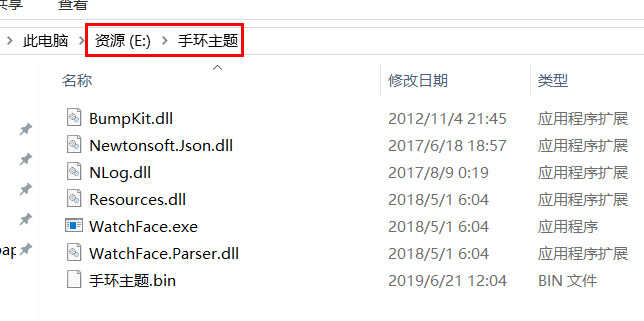
为方便后期输入,我们把主题文件重命名为“zt.bin”,把watchface.exe重命名为“w.exe”,此操作纯属为便于下面输入,如下图所示。
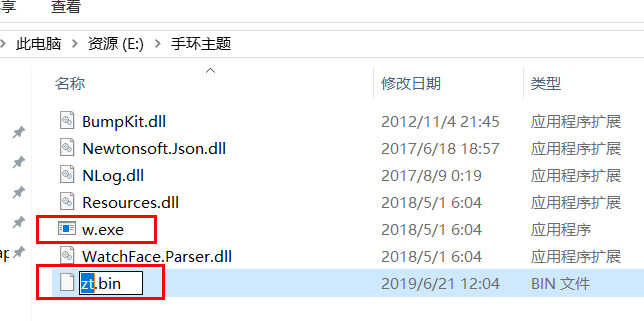
第二步:打开“手环主题”文件夹,按住shift键,点击鼠标右键选择“在此处打开Powershell窗口”,会弹出一个类似命令输入框。输入解压口令“ .\w zt.bin”命令(注意w与zt之间有空格)。
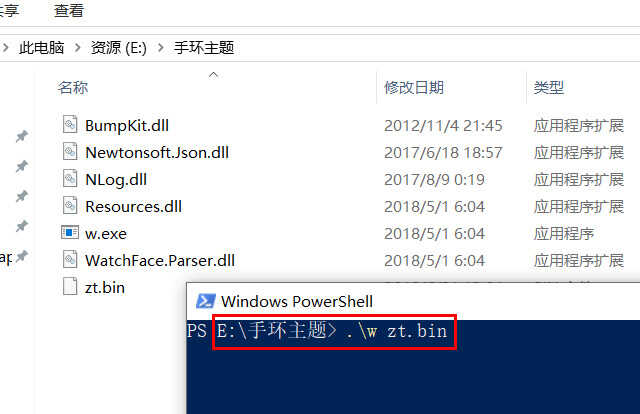
点击回车,等待几十秒后解压完成。解压完成后,我们可以看到“手环主题”文件夹内多了一个“zt”文件夹,里面就是小米手环4主题内包含的图片。
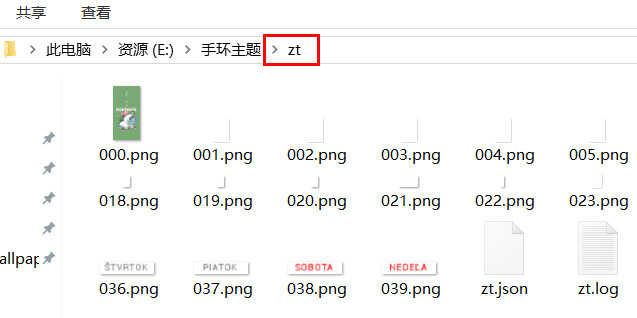
第三步:通过PS我们修改里面的图片即可,为便于节约教程时间,禹哥仅仅修改了背景图。直接把“0000.png”这张背景图,拖到PS里,然后打开我们自己需要修改的图,拖到“0000.png”上面,调整好显示位置。然后点击文件,存储为WEB格式,选择png-128格式,直接点击“zt”文件夹文内的“0000.png”图片,选择替换即可。
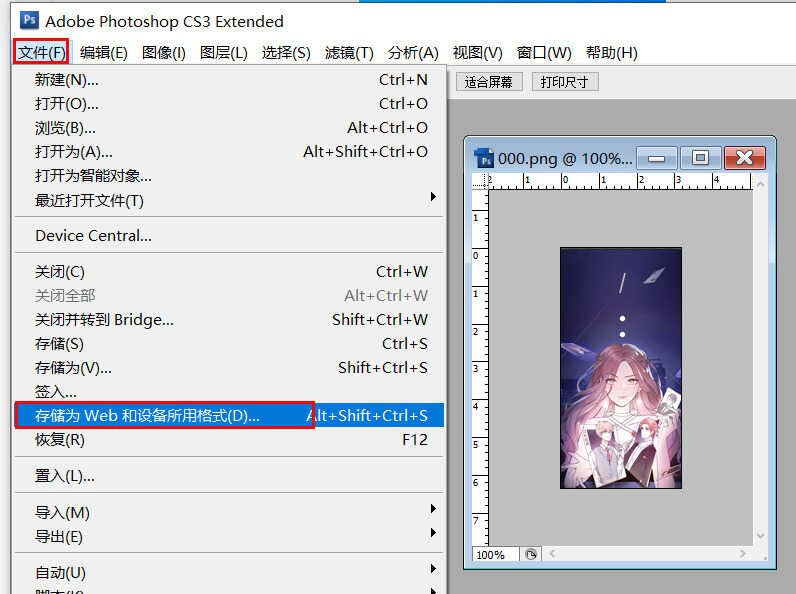
技巧提示:图片保存一定要选存储为WEB格式,再选PNG-128仿色,否则可能图片失真与变绿。
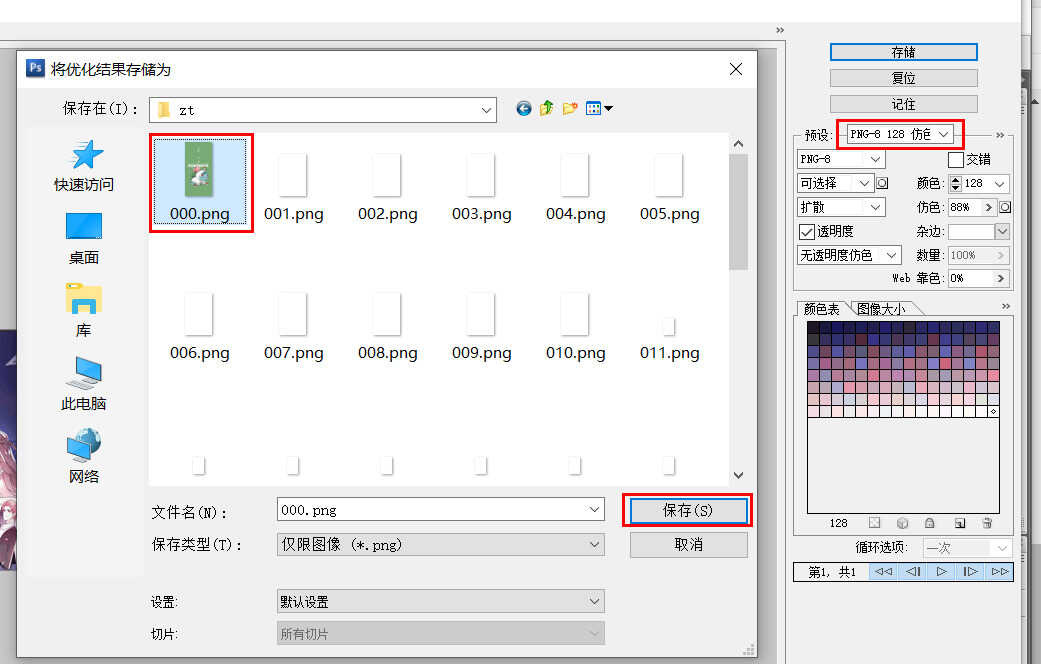
第四步:确保所有需要修改的素材,修改完成后,关闭PS,回到“手环主题”文件夹目录,参考上述第二步操作打开Powershell窗口,输入打包命令“.\w zt\ zt.json”,点击回车,等待打包完成。
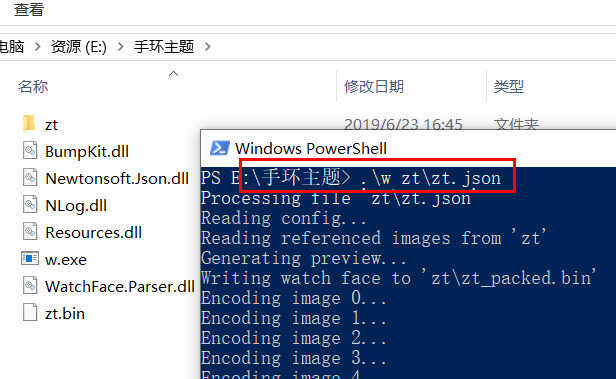
打包完成后,我们打开“zt”文件夹,可在里面看到“zt_packed.bin”文件,这就是我们新的主题包,最后把“zt_packed.bin”文件文件传到手机备用。
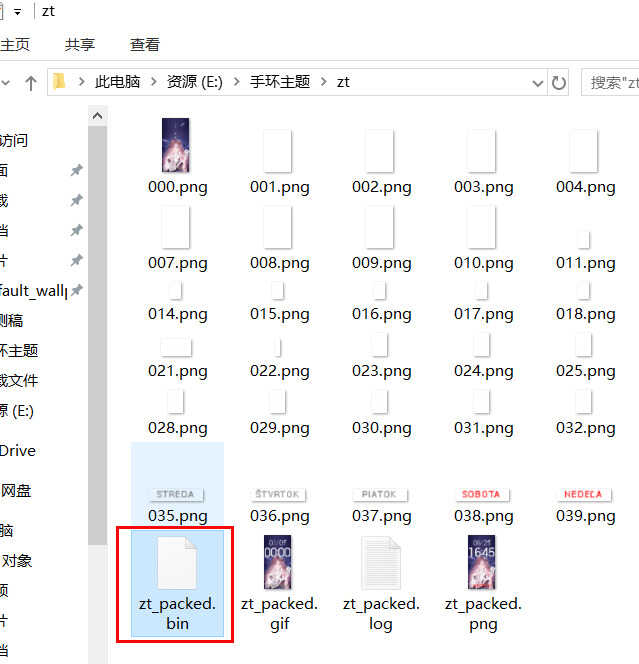
第五步:然后打开小米运动APP,任意下载使用一款主题,已下载的主题可在我的表盘里查看;打开文件管理器,依次打开Android→data→com.xiaomi.hm.health→files→watch_skin_local文件夹,找到刚才下载的手环主题,复制其文件名称。然后把“zt_packed.bin”改成与文件管理器内的主题名称一致,最后用新主题包替换掉原主题包。
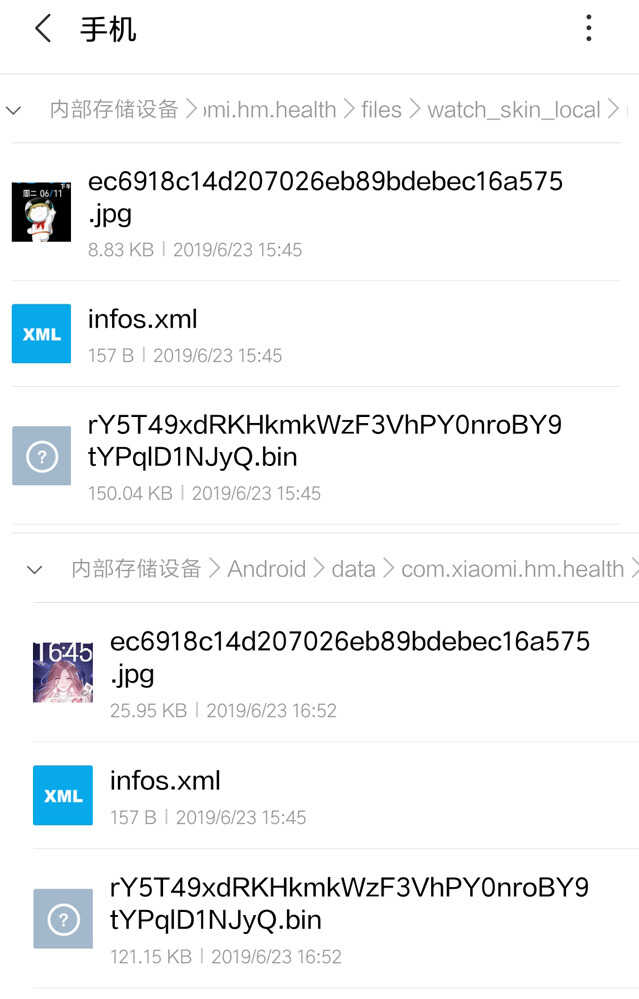
第六步:打开小米运动APP,手机开启蓝牙,在表盘设置里找到“我的表盘”,选择同步表盘即可。这里要注意,如果你下载了多款表盘,第五步替换的主题最好把预览图一起换,便于在小米运动APP里识别,当然重点是替换bin的主题文件。

资源下载:关注科技禹论头条号,点击头像或名称进入头条号主页,点击右上角私信,发送口令【101】获取下载链接。如觉得本期内容不错,欢迎转发、评论、点赞、收藏!
通过如上步骤,我们可以简单的替换小米手环4表盘的背景图,如果有耐心,可以把时间、路程等参数进行修改,所有图片均存储为PNG格式。原理相信大家阅读完步骤已经清楚,就是“解压bin-替换图片-封包成bin”三个步骤,当然要调整时间显示位置则需要调整代码,有兴趣的同学可以试试。本教程源码来自于网络,若有侵权,请联系科技禹论进行删除,感谢大家的支持!








